Виндовс 8.1 Савет: Додајте Виндовс Дефендер у контекстни мени
Виндовс Дефендер је уграђени антивирус иантималваре сигурносни програм у Виндовс-у 8.1 и није попут ичега у претходним верзијама оперативног система Виндовс. Укључује наш омиљени Мицрософтов антивирусни програм Мицрософт Сецурити Ессентиалс (МСЕ) и укључује детекцију злонамјерног софтвера који се сада у Виндовс-у 8 и новијим системима једноставно назива Виндовс Дефендер.
То Виндовс Дефендер чини антивирусним ипотпуно бесплатно решење за злонамерни софтвер и уграђено у ОС. Дефиниције вируса редовно се ажурирају у позадини и пружа вам заштиту у стварном времену од уљеза.
Скенирајте појединачне мапе помоћу програма Виндовс Дефендер
Дакле, док је Виндовс Дефендер у Виндовс-у 8.1 је сјајна заштита од вируса и другог злонамјерног софтвера у стварном времену, можда бисте хтјели поново провјерити неке од својих дискова (измјењиви погони углавном падају на памет овдје) или мапе.
Прво покрените Виндовс Дефендер из менија Старт, а док сте тамо, можда бисте желели да га кликнете десним тастером миша и додате га на траку задатака.

На картици Почетна одаберите Цустом, а затим кликните Сцан Нов. То ће отворити Филе Екплорер да бисте могли да изаберете драјв или мапу коју желите да скенирате - кликните на ОК.
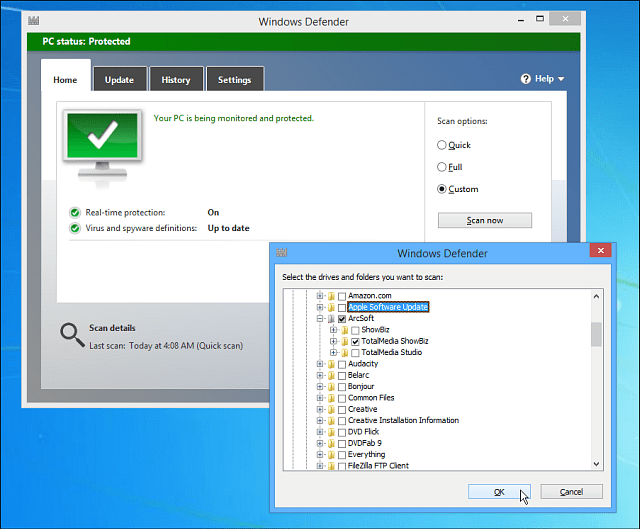
Док не можете да скенирате појединачне датотеке помоћуВиндовс Дефендер као што можете с МСЕ-ом, скенира све датотеке које се налазе у мапи. Ако желите скенирати појединачну датотеку, погледајте ВирустТотал који скенира вашу датотеку (до 65 МБ) у односу на преко 40 различитих антивирусних програма.
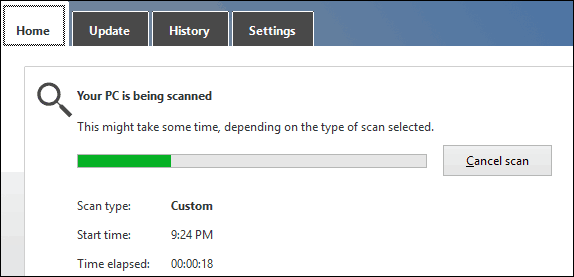
Додајте Виндовс Дефендер у контекстни мени
Ако желите бржи приступ Виндовс Дефендеру,можда бисте желели да је додате у Контекстни мени десним тастером миша. То вам омогућава да десним тастером миша кликнете на фасциклу и користите Виндовс Дефендер да бисте је брзо скенирали ради могућих претњи.
Отворите Регистар и идите на ХКЕИ_ЦЛАССЕС_РООТФолдерсхелл и створите под кључ под називом: ВиндовсДефендер
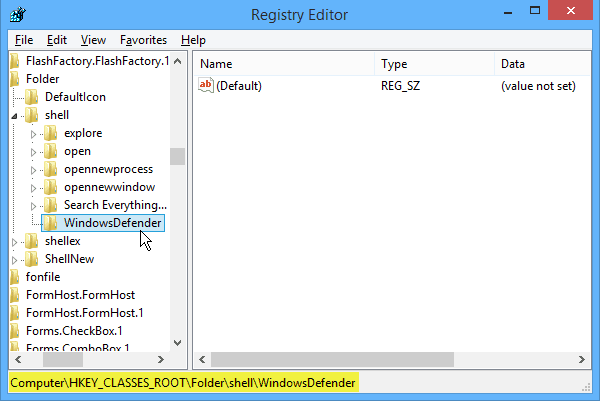
Следећи клик на ВиндовсДефендер тастер који сте управо креирали и у десном окну креирајте нову Стринг Валуе и додијелите јој назив Ицон и за тип података о вредности: % ПрограмФилес% \ Виндовс Дефендер \ ЕппМанифест.длл
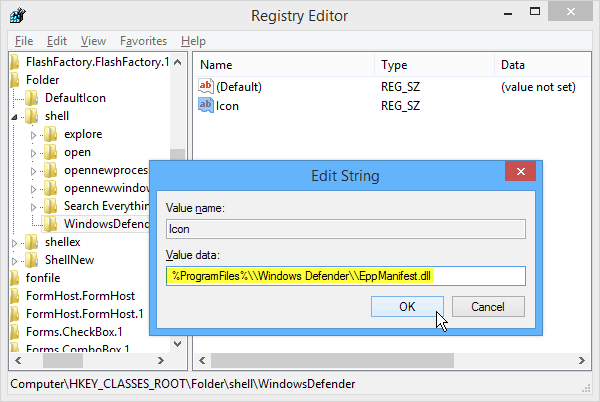
Затим створите другу Стринг Валуе и додијелите јој назив МУИВерб и подесите Валуе Валуе на Виндовс Дефендер Сцан.

На крају, морате да креирате још један нови кључ под Виндовс Дефендер-ом на претходно креираном. Подесите почетну вриједност низа на „Ц: Програм ФилесВиндовс ДефендерМСАСЦуи.еке“ –КуицкСцан
Белешка: Ако копирате и залепите команду, обавезно промените цитате (") директно у пољу Подаци о вредности, тако да су они равни-цитати, а не паметни цитати.

Кликните У реду и затворите уредник регистра. И то је то! Сада кад год кликнете десну типку миша, добићете опцију за скенирање помоћу програма Виндовс Дефендер.
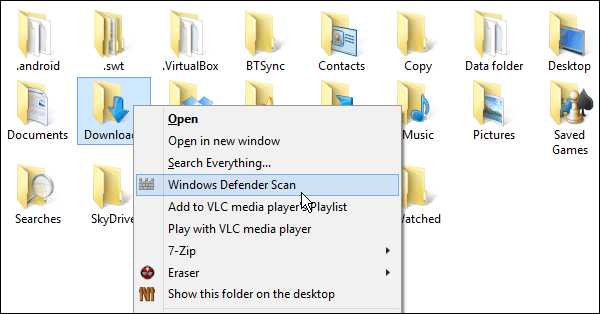










Оставите коментар